Cách thực hiện vụ nổ lớn với V-Ray
Tạo và tổng hợp vụ nổ 3D thường là một nhiệm vụ cho hai bộ phận nghệ sĩ hoặc phòng thu khác nhau, nhưng ở đây chúng ta sẽ làm mờ dòng đó bằng cách sử dụng plugin V-Ray cho Nuke. Thay vì làm việc với các vụ nổ được hiển thị từ một ứng dụng VFX, thay vào đó chúng tôi sẽ chỉ cho bạn cách sử dụng các tệp .vbd được xuất từ Houdini.
- 30 ví dụ truyền cảm hứng về nghệ thuật 3D
Ưu điểm của quy trình làm việc này là nó cho phép các vật thể hoạt động với dữ liệu thể tích của vụ nổ với các công cụ để thay đổi giao diện và định hướng của tài sản, mà không phải gửi lại cho nghệ sĩ VFX hoặc bộ phận để thay đổi.
Trước khi bạn bắt đầu, bạn sẽ cần tải xuống các tệp có liên quan từ Vault World 3D.
- Tải xuống các tập tin bạn cần từ Vault thế giới 3D.
Trong kho tiền, bạn sẽ thấy rằng Kênh đào của Steven của Houdini được áp dụng đã cung cấp 72 .vdbs. Mỗi .vdb chứa (mật độ) chứa khói, (vận tốc), (nhiệt) trong đó đám cháy, và (nhiệt độ) nó nóng như thế nào.
Các lưới là 300 voxels Max theo hướng Y để mang lại số lượng Voxel và kích thước tệp, trong khi vẫn cung cấp độ phân giải tốt. Tệp .hipnc được cung cấp cho thấy bản xem trước của màu .vdb trong houdini và tệp .mov là bản xem trước phim nhanh và bẩn của một PlayBlast của .hipnc .hipnc .hipnc .hipnc .hipnc .hipnc .hipnc .hipnc .hipnc .hipnc .hipnc .hipnc .hipnc .hipnc .hipnc .ipnc
'Tập V - mô phỏng đốt' của Knipping ' Hướng dẫn video trên trang web của mình bao gồm làm thế nào để thực hiện điều này.
Bây giờ, hãy làm theo 12 bước sau để tạo ra các vụ nổ thực tế trong V-Ray cho Nuke.
01. Nhập vụ nổ
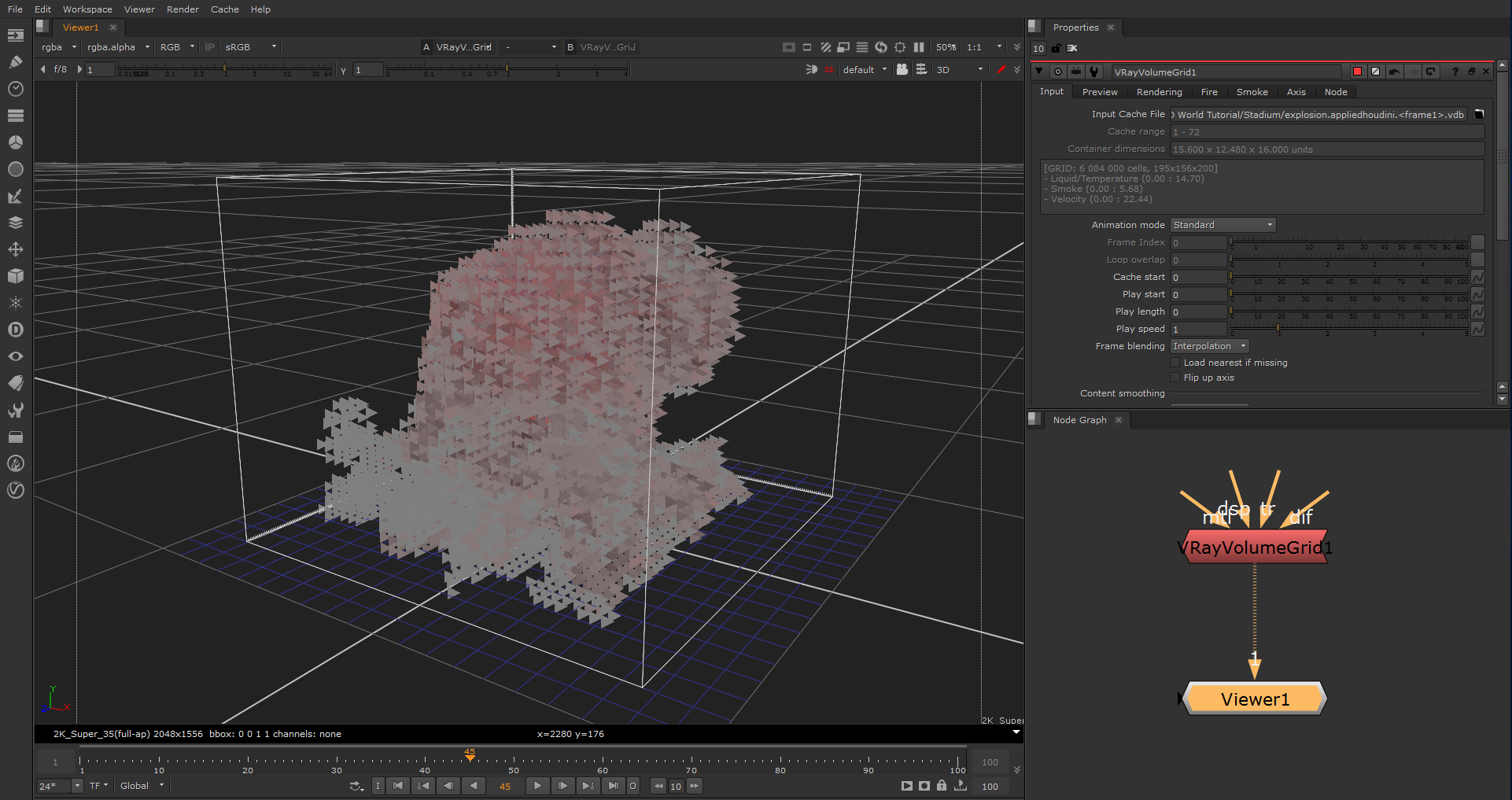
Thêm một nút vrayvolumeGrid trong biểu đồ nút. Trong các thuộc tính, đầu vào, nhấp vào biểu tượng thư mục bên cạnh tệp bộ đệm nhập và đảm bảo các chuỗi được bật để nhập tất cả 72 khung hình.
Chuyển đến thư mục Sân vận động và chọn Explosion.appliDhoudini.1.vdb, sau đó nhấp vào Mở. Với VrayvolumeGrid1 được chọn, nhấn
02. Thiết lập mạng V-Ray
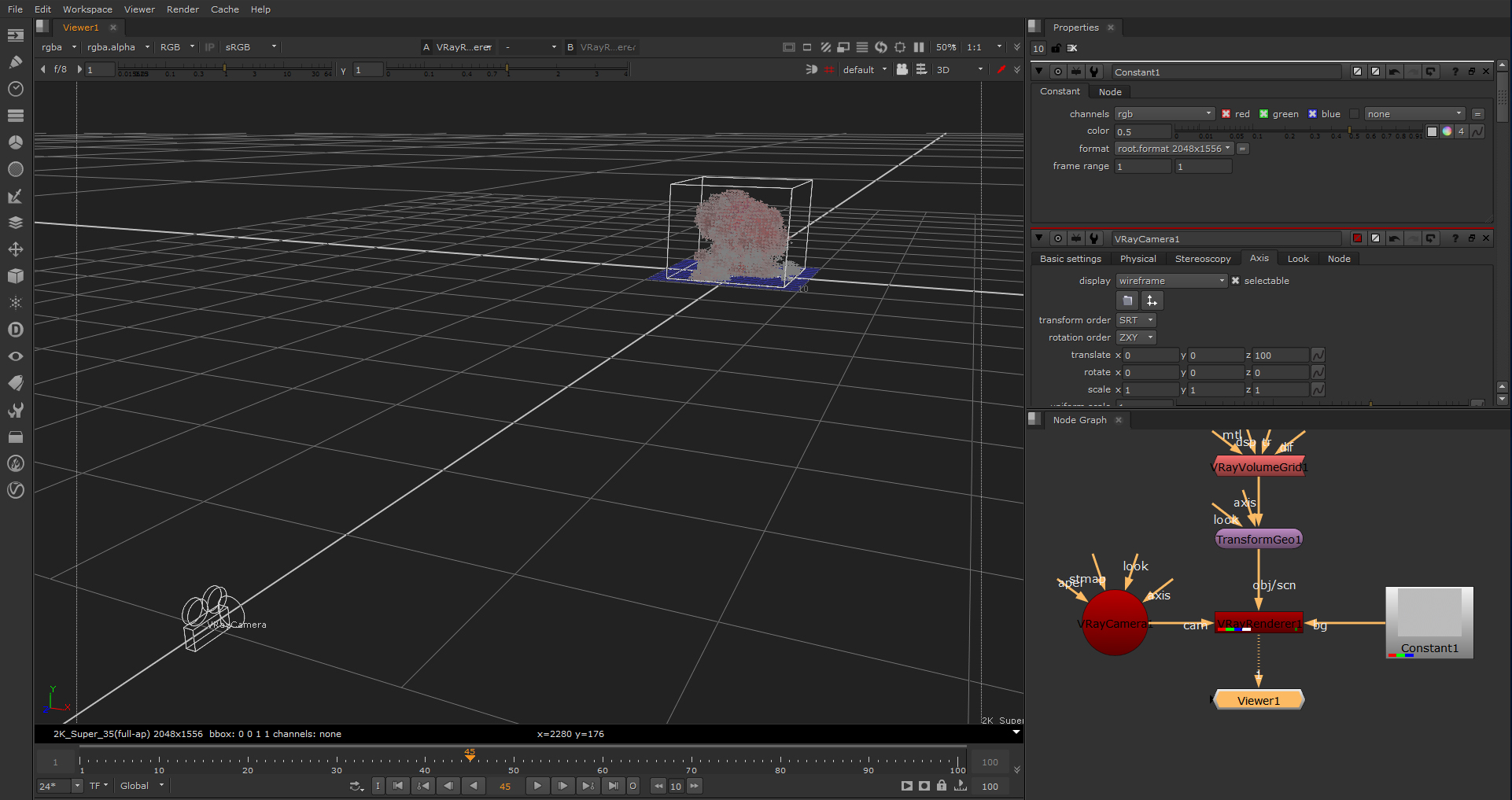
Thêm một nút Transformgeo vào đầu ra của VrayvolumeGrid1. Điều này rất hữu ích nếu bạn muốn xoay hoặc định vị lại âm lượng, đặt Xoay Y đến 180. Thêm nút VrayRenderer, đóng đầu vào đầu vào OBJ / SCN của nó vào TransformgeO1.
Thêm một nút VRayCamera, trong thuộc tính của nó, tab Trục, đặt dịch Z đến 100 sau đó chuyển nó sang đầu vào CAM VRayRenderer1. Thêm một nút không đổi và ống vào đầu vào VrayRenderer1 BG. Trong các thuộc tính của Constant1, đặt màu thành 0,5. Sau đó chọn VRAYRENDER1 và xem nó.
03. Đặt thuộc tính kết xuất
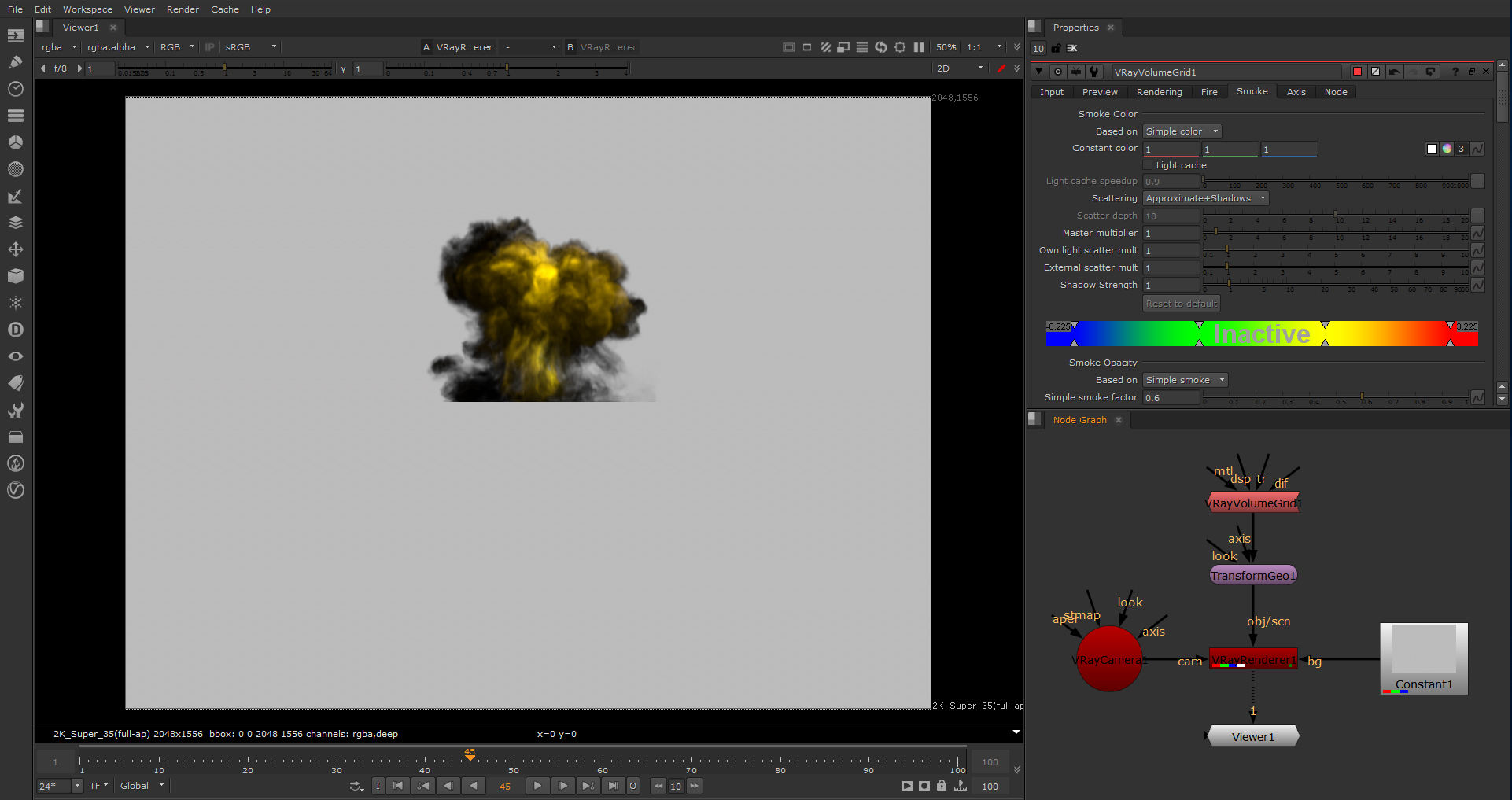
Với con trỏ qua ngăn xem, nhấn [Tab] để chuyển từ chế độ xem 3D thành 2D. Chà qua dòng thời gian để xem khói bốc cháy. Trong các thuộc tính của VrayvolumeGrid1, chuyển sang tab Kết xuất.
Các tùy chọn trong tab này kiểm soát cách kết xuất hiệu ứng VrayvolumeGrid. Đặt render đặt trước để bắn / khói.vdb từ Houdini. Điều này sẽ giới thiệu lửa. Trong khói, đặt hệ số khói đơn giản đến 0,6 để điều chỉnh độ mờ của khói.
04. Thiết lập đám cháy
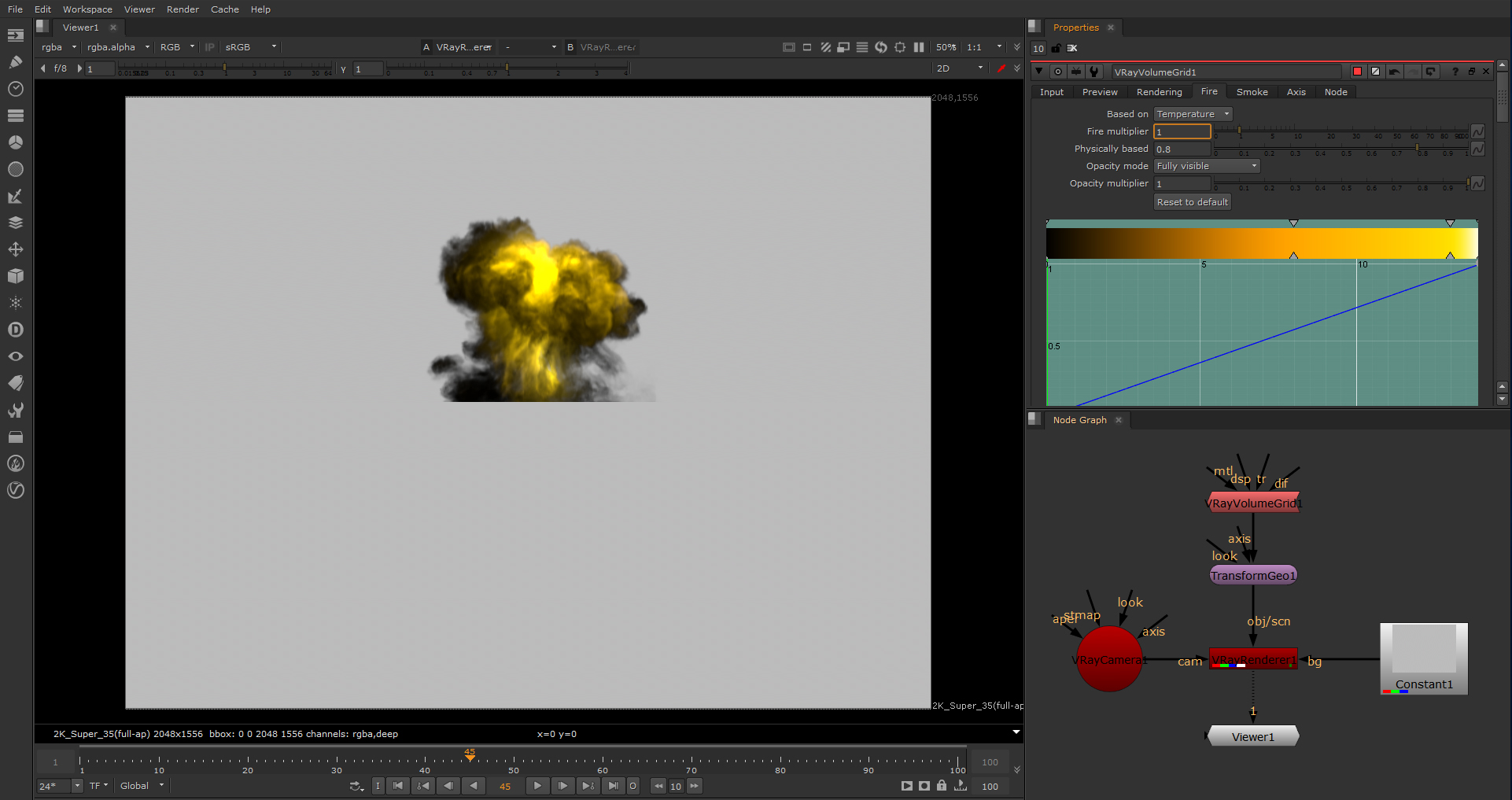
Chuyển đến tab Lửa, điều khiển màu phát xạ (lửa) của trình đổ bóng thể tích và ánh sáng phát ra bởi vrayvolumegrid. Tham số dựa trên vật lý có thể tạo ra một giao diện nghệ thuật (giá trị 0) hoặc cường độ dựa trên thực tế dựa trên vật lý (giá trị 1).
Giá trị cao hơn có nghĩa là độ sáng mạnh cho các phần nóng của lửa. Đặt vật lý dựa trên 0,8. Đặt nhân chữa cháy đến 1.
05. Tinh chỉnh ngọn lửa
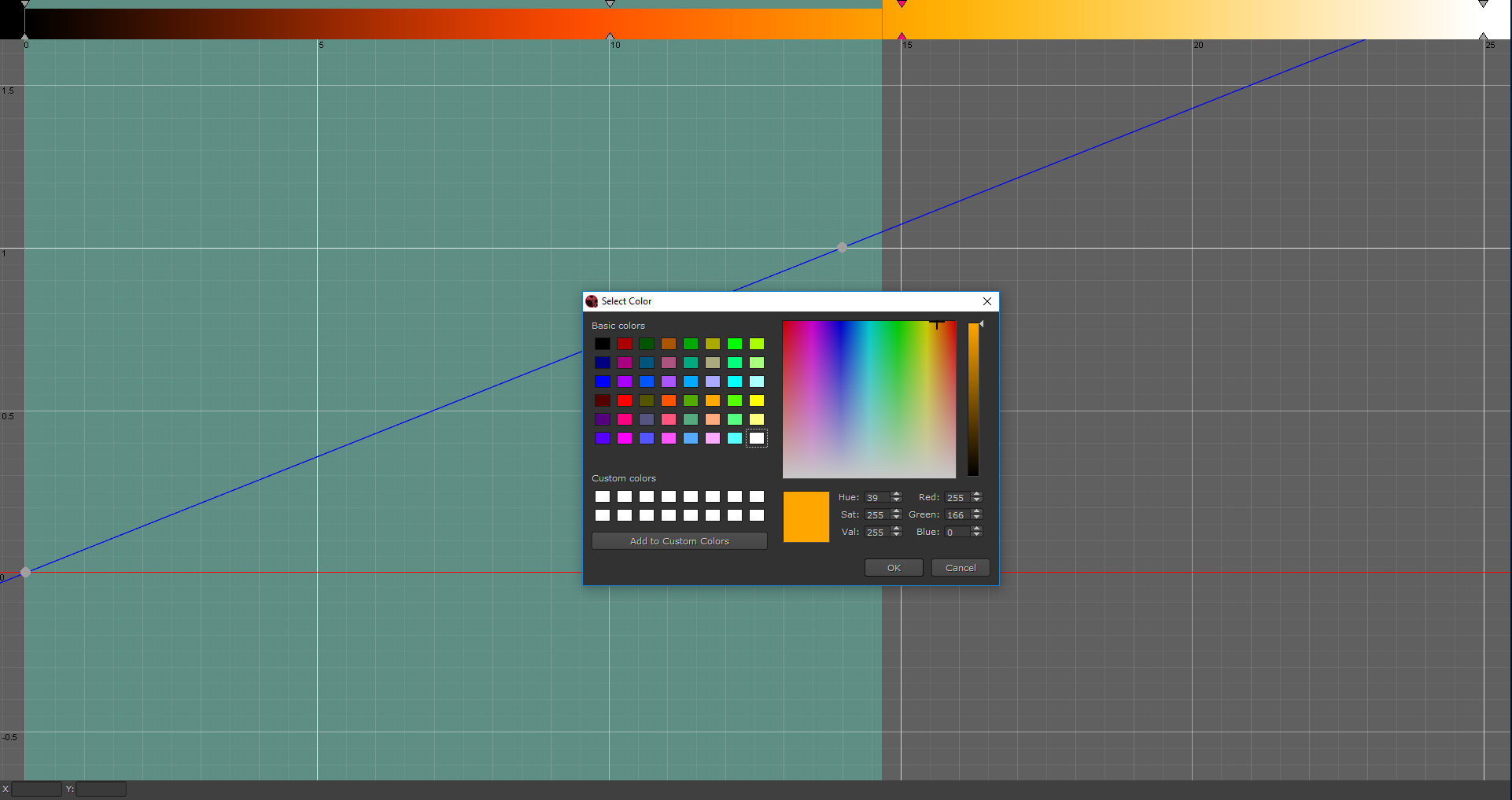
Màu lửa và độ mờ / cường độ trong tab Lửa có độ dốc để kiểm soát màu và đường cong để cài đặt cường độ hoặc độ mờ. Nhấp vào Mở rộng (dưới cùng bên phải) để có một cửa sổ lớn hơn.
Từ bên trái, để lại thanh trượt 1 như là. Chọn Slider 2 và đặt nó tại 10. Nhấp chuột phải vào thanh trượt & GT; Thay đổi màu chọn và chọn một màu cam. Đặt thanh trượt 3 ở tuổi 15, với màu sắc của nó ở 39. Đặt thanh trượt 4 tại 25. Hit Play.
06. Kết xuất vụ nổ
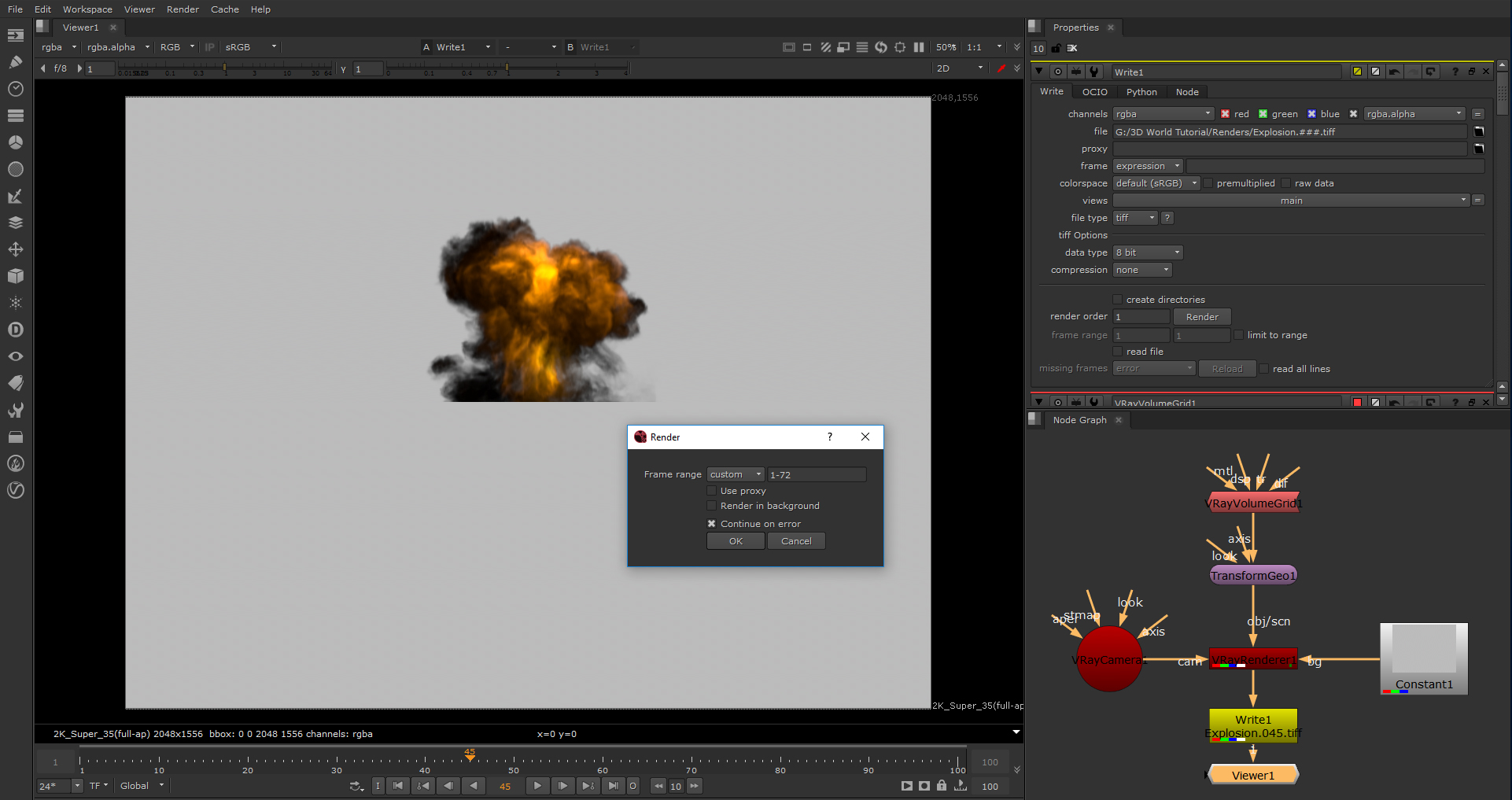
Để làm cho Nuke Network Bật lửa, hiển thị vụ nổ dưới dạng trình tự .TIFF. Ống một nút viết để vrayrenderer1. Trong các tham số của nó, đặt kênh thành RGBA.
Nhấp vào thư mục bên cạnh tệp và chọn một thư mục để hiển thị. Nối đường dẫn tệp bằng cách nổ. ###. TIFF (tên tệp / phần đệm khung / tệp) và nhấp vào Lưu. Đặt nén thành Không và nhấp vào Render. Trong hộp thoại kết xuất bật lên, thay đổi phạm vi khung thành 1-72, sau đó bấm OK.
07. Làm sáng mạng

Chọn Tệp & GT; Xóa để làm sạch biểu đồ Nuke Node. Thêm một nút đọc, đi đến thư mục Sân vận động và chọn Sân vận động Backplate.jpg, sau đó mở. Với bản sao được chọn, nhấn 1 để tạo người xem và xem nó.
Chọn Chỉnh sửa & GT; Cài đặt dự án và thay đổi định dạng kích thước đầy đủ thành 6000 x 4000 để phù hợp với độ phân giải bảng điều khiển. Đặt phạm vi khung thành 1 và 72. Thêm một nút đọc khác và sử dụng nó để mang theo trình tự nổ .TIFF.
08. comp nổ

Thêm một nút tiền đồn và ống vào nút đọc bùng nổ để nhân các kênh RGB của trình tự nổ bằng alpha của nó. Sau đó thêm một nút hợp nhất và mở đường vào đầu vào vào Premult1 và đầu vào B của nó vào nút đọc ổ cắm.
Chọn Khung 41, Xem Merge1 và bạn sẽ thấy vụ nổ được kết hợp trên bảng nối. Thêm một nút biến đổi và một nút cắt vào mạng như trong hình 08. Với Crop1 được chọn, nhấn 1 để xem.
09. Định vị vụ nổ
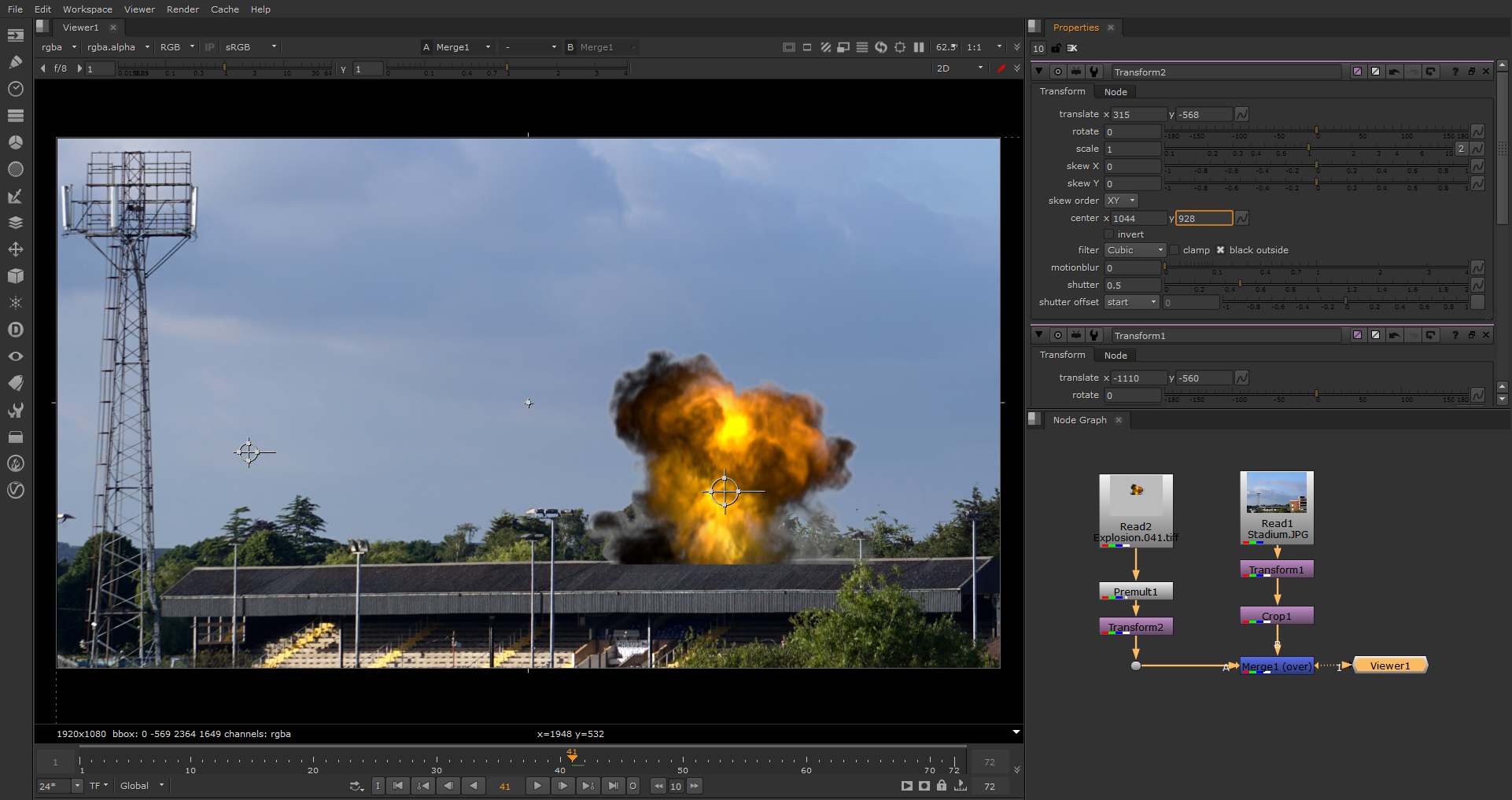
Trong các tham số Crop1, đặt R đến 1920 và T đến 1080 và cho phép định dạng lại. Mở các thuộc tính của nút Transform1 và định vị lại bảng cài đặt thủ công bằng tay cầm biến đổi hoặc đặt dịch x đến -1110; dịch y đến -560; tỷ lệ đến 0,6; trung tâm x đến 1500; trung tâm y đến 1000.
Thêm một biến đổi sau khi Premult1 và Xem Merge1. Định vị thủ công với tay cầm Transform2 hoặc đặt dịch x đến 315; dịch y đến -568; trung tâm x đến 1044; trung tâm y đến 928.
10. Roto mái nhà
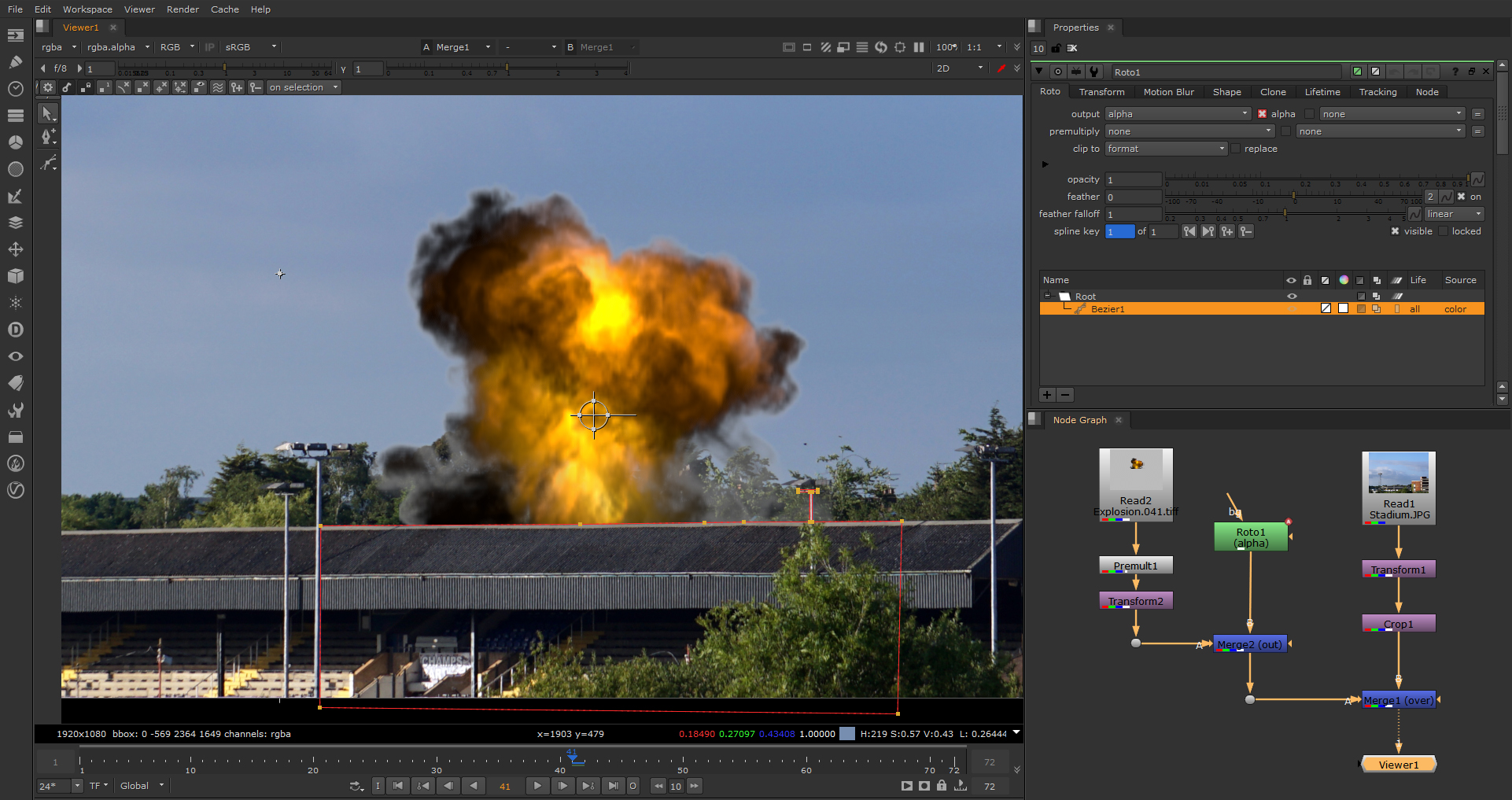
Với Transform2 được chọn, thêm một nút hợp nhất. Điều này sẽ tự động đi ống bằng cách sử dụng đầu vào. Mở các tham số của Merge2 và đặt thao tác ra ngoài. Bỏ chọn Merge2, thêm một nút Roto.
Xem Crop1 và chọn công cụ Bezier của Roto. Nhấp để đặt điểm dọc theo sườn của mái nhà và ở dưới cùng của tấm ốp để tạo thành hình ảnh. Ống roto đến đầu vào B của Merge2, Xem Merge1.
11. Màu phù hợp
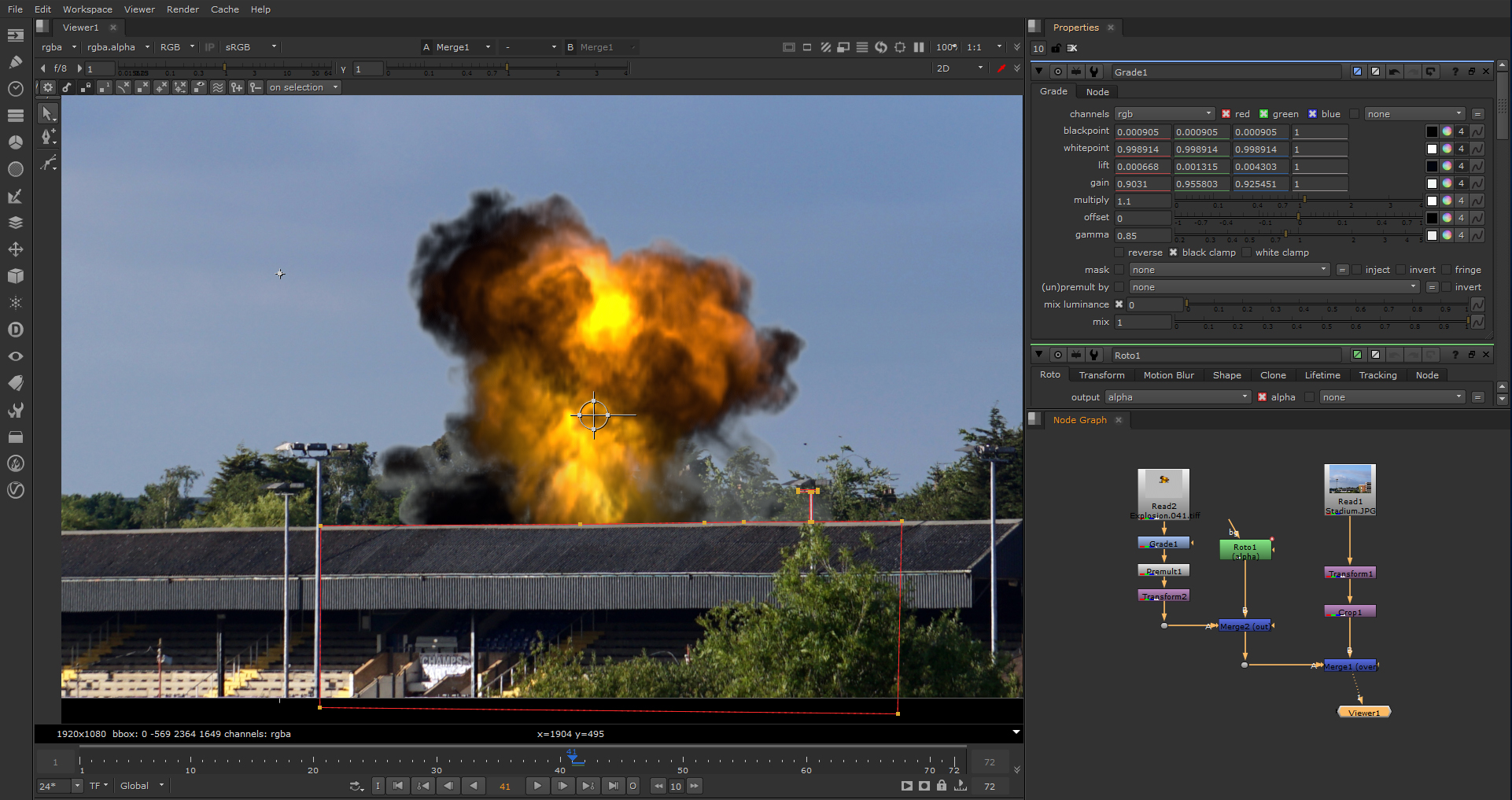
Ống một nút cấp giữa nút đọc và nút Premult1. Chúng tôi sẽ sử dụng điều này để điều chỉnh vụ nổ để tích hợp tốt hơn các điểm đen và trắng nhất với tấm bảng. Nhấp vào Swatch màu dọc theo thang máy, giữ [Ctrl] và chọn pixel đen tối nhất trên đĩa Đen.
Lặp lại để đạt được nhưng chọn pixel sáng nhất. Sử dụng thanh trượt Gamma trong trình xem giúp xác định các pixel tối nhất và nhẹ nhất. Để tinh chỉnh, thử nghiệm với cả giá trị nhân và gamma trong nút cấp.
12. Đầu ra kết xuất
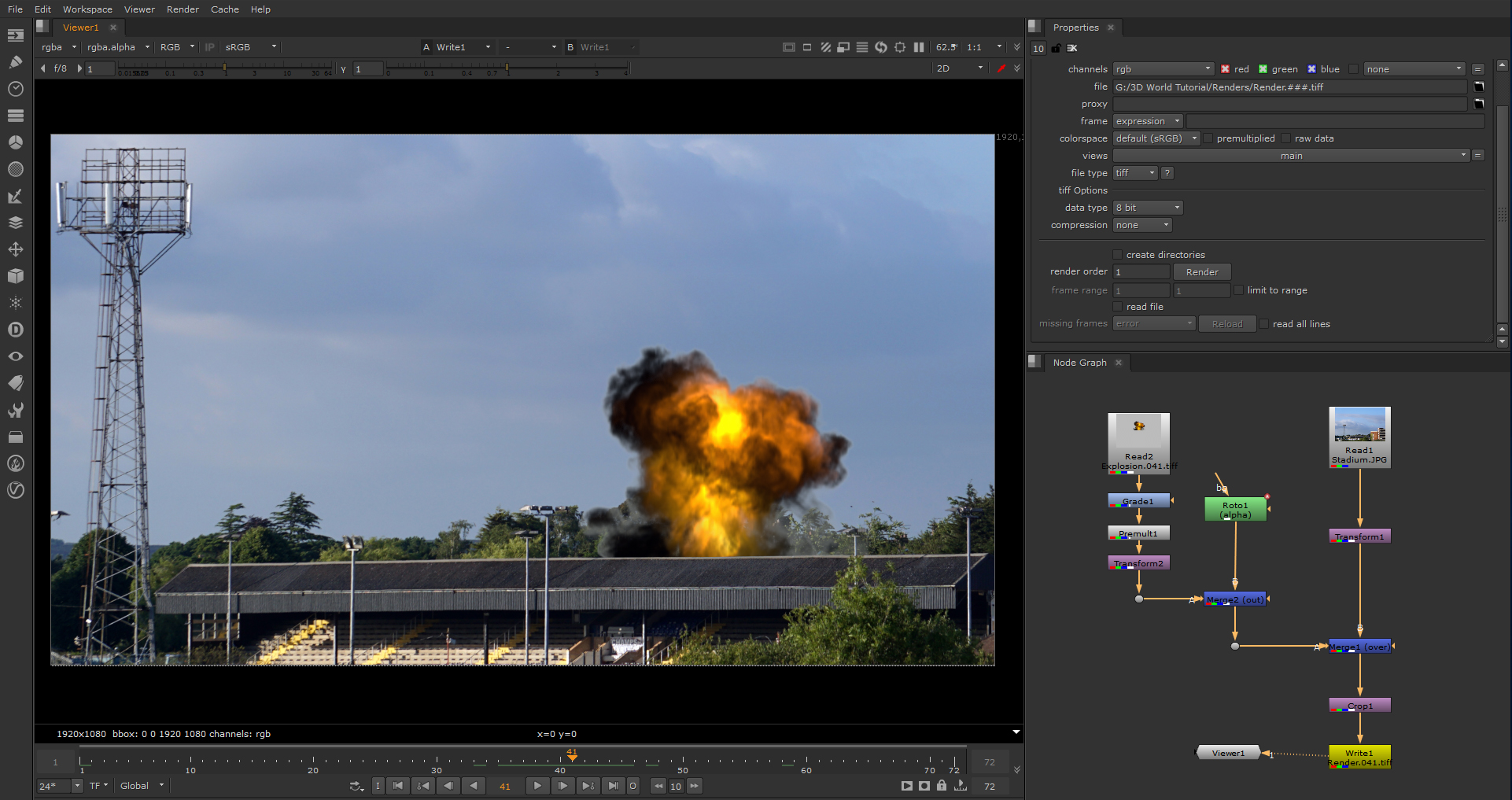
Thông thường, điểm đen và điểm trắng không cần phải điều chỉnh. Bạn có thể thêm một nút bão hòa sau khi merge1 và đặt độ bão hòa thành 0, sau đó tinh chỉnh các giá trị này trước khi xóa nút bão hòa.
Thêm một nút kẹp SAU MERGE1 để hạn chế RGBA trong khoảng từ 0 đến 1. Chọn Cắt 1 và nhấn [Ctrl] + [Shift] + [X] để trích xuất từ mạng và ống sau kẹp. Ống một nút ghi vào Crop1 và tham khảo lại bước 06 để quá trình hiển thị trình tự dưới dạng trình tự .TIFF. Vụ nổ của bạn sẽ sẵn sàng.
Bài viết này ban đầu xuất hiện trong Thế giới 3d Vấn đề 224. Mua nó ở đây .
Những bài viết liên quan:
- V-Ray cho Nuke: 12 Kỹ thuật nâng cao
- Cách mô phỏng vụ nổ ở Maya
- Tạo một vòi hoa sen sao băng ở 3ds Max
Cách - Các bài báo phổ biến nhất
Cách tránh một ngày Amazon Prime 2020 thất bại
Cách Sep 12, 2025[số 8] (Tín dụng hình ảnh: Amazon) Mặc dù chúng tôi chưa biết ngày chính xác của Amazon P..
Cách tạo một sinh vật tưởng tượng siêu thực
Cách Sep 12, 2025[số 8] Vẽ một sinh vật giả tưởng có thể rất nhiều niềm vui. Theo tôi, bạn sẽ phải vật lộn để t..
Hướng dẫn về Vision Cloud của Google
Cách Sep 12, 2025[số 8] Máy học. Học kĩ càng. Xử lý ngôn ngữ tự nhiên. Tầm nhìn máy tính. Tự động hóa. Nhận diện g..
Cách sửa một thành phần thiếu sót
Cách Sep 12, 2025Tôi đã tạo ra bức tranh ban đầu của mình vào khoảng thời gian này vào năm ngoái, đã được truyền cảm hứng từ những cảnh quan tưởng tượng rộng l�..
Cách sử dụng phông chữ web
Cách Sep 12, 2025[số 8] Sau đây là một đoạn trích được lấy từ Sổ tay WebFont của Bram Stein. Mua nó ..
Cách làm chủ Anatomy Sinh vật
Cách Sep 12, 2025[số 8] Khi nó đến vẽ những sinh vật đáng tin cậy , bạn cần tập trung vào các hệ thống x..
Cách nhận thêm từ kết cấu kỹ thuật số
Cách Sep 12, 2025[số 8] Làm việc kỹ thuật số giải phóng bạn để thực hiện càng nhiều sai lầm như bạn muốn, trong m�..
Cách chụp chuyển động trong kết xuất 3D của bạn
Cách Sep 12, 2025[số 8] Là một nghệ sĩ tự do, tôi làm việc trên nhiều dự án nhỏ, hầu hết trong số đó liên quan đế..
Thể loại
- AI & Machine Learning
- Airpods
- Amazon
- Amazon Alexa & Amazon Echo
- Amazon Alexa & Amazon Echo
- Amazon Fire TV
- Video Prime Của Amazon
- Android
- Điện Thoại & Máy Tính Bảng Android
- Điện Thoại & Máy Tính Bảng Android
- TV Android
- Apple
- Apple App Store
- Homekit & Homepod Apple
- Táo Nhạc
- Apple TV
- Apple Watch
- Ứng Dụng & Ứng Dụng Web
- Ứng Dụng & Ứng Dụng Web
- Âm Thanh
- Chromebook & Chrome OS
- Chromebook & Chrome OS
- Chromecast
- Cloud & Internet
- Đám Mây & Internet
- Đám Mây Và Internet
- Phần Cứng Máy Tính
- Lịch Sử Máy Tính
- Cắt Dây & Truyền Phát
- Cắt Dây Và Phát Trực Tuyến
- Discord
- Disney +
- DIY
- Xe điện
- EREADERS
- Những điều Cần Thiết
- Người Giải Thích
- Chơi Game
- Chung
- Gmail
- Google Assistant & Google Nest
- Google Assistant & Google Nest
- Google Chrome
- Google Docs
- Google Drive
- Google Maps
- Google Play Store
- Google Tấm
- Google Slide
- Google TV
- Phần Cứng
- HBO Max
- Cách
- Hulu
- Tiếng Lóng Internet & Viết Tắt
- IPhone Và IPad
- Kindle
- Linux
- Mac
- Bảo Trì Và Tối ưu Hóa
- Microsoft Edge
- Microsoft Excel
- Microsoft Office
- Microsoft Outlook
- Microsoft PowerPoint
- Các đội Microsoft
- Microsoft Word
- Mozilla Firefox
- Netflix
- Nintendo Switch
- Paramount +
- Chơi Game PC
- Peacock
- Nhiếp ảnh
- Photoshop
- Playstation
- Quyền Riêng Tư & Bảo Mật
- Quyền Riêng Tư & Bảo Mật
- Quyền Riêng Tư Và Bảo Mật
- Roundup Sản Phẩm
- Lập Trình
- Raspberry Pi
- Roku
- Safari
- Samsung Điện Thoại & Máy Tính Bảng
- Điện Thoại & Máy Tính Bảng Samsung
- Slack
- Nhà Thông Minh
- Snapchat
- Phương Tiện Truyền Thông Xã Hội
- Không Gian
- Spotify
- Tinder
- Xử Lý Sự Cố
- TV
- Trò Chơi Video
- Thực Tế ảo
- VPN
- Trình Duyệt Web
- WiFi & Bộ định Tuyến
- WiFi & Bộ định Tuyến
- Windows
- Windows 10
- Windows 11
- Windows 7
- Xbox
- TV YouTube & YouTube
- YouTube & YouTube TV
- Thu Phóng
- Người Giải Thích







